Evernoteはメモやファイル、画像保存などありとあらゆるファイルを保存できる場所として重宝します。
ベーシックプランでも十分機能を発揮しますが、ファイル容量を増やしたり、アクセス可能な端末を増やしたりするにはプレミアムプランに入ることもあると思います。
ですが、使い続けるとやっぱりそこまでの機能は必要なかったかもとなったときに、困るのが解約方法です。
どこのメニューから解約できるの?どうやって解約するの?といった手順についてまとめました。
Evernoteプレミアムの解約は専用アプリではなくWebページから行う
スマホなどの場合はもちろん、パソコンでもEvernote専用のアプリケーション上でノートの編集作業をしている場合は、解約できるページを表示できませんので注意してください。
Evernoteのプレミアムプランは、必ずWebページ上で行います。
そのため、まずはブラウザ上からEvernoteへログインしてください。
Evernoteにログインしたら、画面左の自分のアカウントのアイコンをクリックし以下のメニューを表示させます。
メニュー内にある「設定」をクリック。
そうすると、今度は自分のアカウントの設定画面に変わります。
設定画面上に「請求情報」とある箇所をクリック。
ここで、いつプレミアムプランの更新になるかとか、過去の請求情報などを確認できるのですが、赤枠で囲っている「Cancel your Evernote subscription」とある箇所をクリック。
そこで、ベーシックプランをダウングレードする画面にないります。
この画面は、このまま下へスクロールしていきます。
すると、ベーシックに「ダウングレード」というボタンがあるので、こちらをクリックします。
そうすると、今度は英語だけの画面になるのですが、ここはダウングレードする理由のアンケートなので、気にせずどこか一つを選んでおきます。
大事なのは、赤枠のボタン、「Cancel subscription」をクリックすること。
これをクリックしないで、左のボタンをクリックしてしまうと、プレミアムプランが維持されてしまいますので、気を付けてください。
無事、右側のボタンをクリックすると、下の画面に変わります。
ここで後は「OK」をクリックすると、自分の設定画面に戻ります。
これで無事、プレミアムプランが解約できました。
Evernoteプレミアムプランの解約はいつされるの?
プレミアムプランの解約ですが、解約したタイミングではまだプレミアムプランが継続されます。
特に年単位で契約している場合は、終了日までプレミアムプランが継続されます。
契約終了日を過ぎても1日くらいはプレミアムプランの表示がされているのですが、時間が経過するとちゃんとベーシックプランへ切り替わりますので心配ありません。
プレミアムプランを解約したのに、まだ表示されているという場合には、少し待ってください。
特に年契約の場合には、いつ契約したか忘れてしまって、ぎりぎりまで使おうなどとすると、気が付いたら更新期限が過ぎていて、また1年契約…なんてことになりますので、終了させたいと思ったタイミングで作業するほうが損しません。
まとめ
Evernoteプレミアムは、一度登録すると更新が自動なのでうっかり更新漏れするということがなくなりますが、反対にいつ解約するのかというのも忘れがちになります。
そのため、プレミアム機能を使わなくなったとかベーシックプランに戻したいというような場合、いつ解約するのが一番いいのかわからないこともあります。
ですが、解約してもプレミアムプランそのものは登録した日まで継続されますので、思い出したらすぐに解約作業をしても問題ありません。
解約しようかな~と思い出したら、すぐに解約!で後はすっぱり忘れてても大丈夫です。
後日、解約されているかの確認をしたら、登録日以降に、ベーシックプランに戻っているのを無事確認できました。
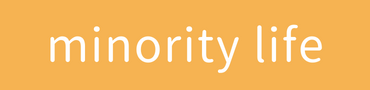
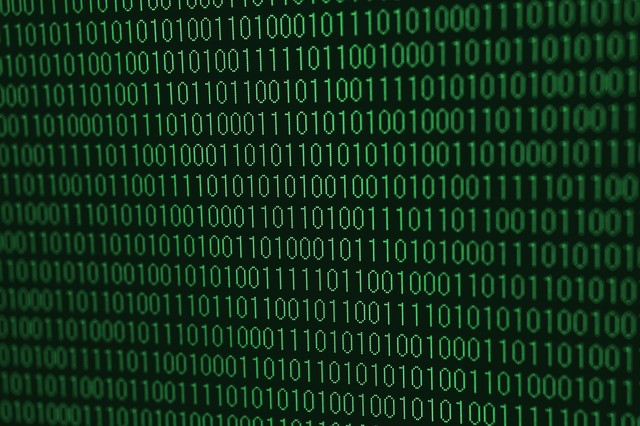


コメント